在上篇有提到用 Selenium + WebDriver 就可以讓程式幫你自動發文,
但有試過的朋友應該都發現網頁跳不出來對吧? 那是因為沒有裝WebDriver喔~
如果沒有WebDriver,用了Selenium也不會有用喔!
因為我正在發燒ing,全部幽默細胞都被燒死了,所以有趣不起來,
只有無趣的教學,請大家見諒><
WebDriver下載點
要下載哪個版本的ChromeDriver呢?
當你打開ChromeDriver發現有這麼多版本的ChromeDriver,到底要下載哪一個呢?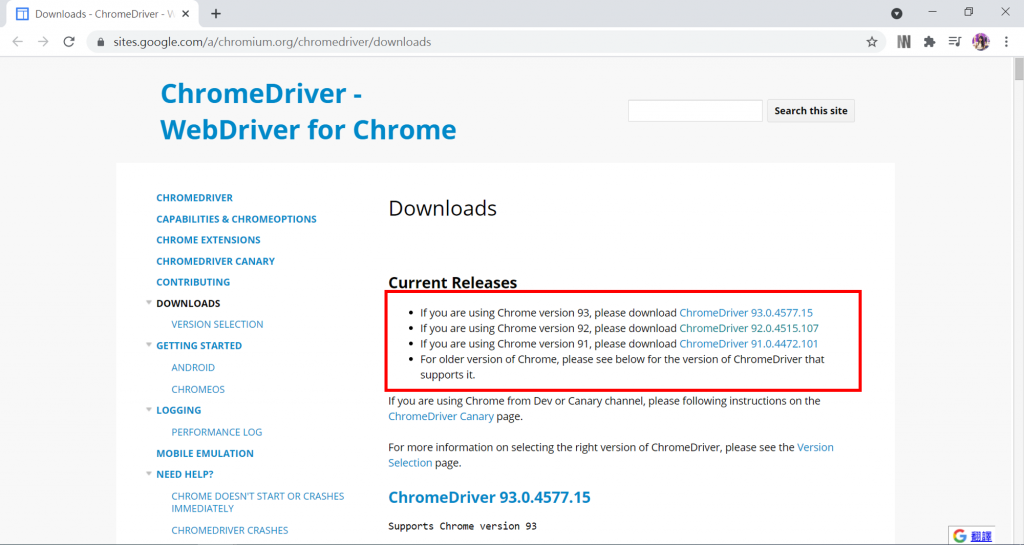
其實紅框內就告訴你囉! 但是要怎麼知道Chrome版本是哪一版呢?
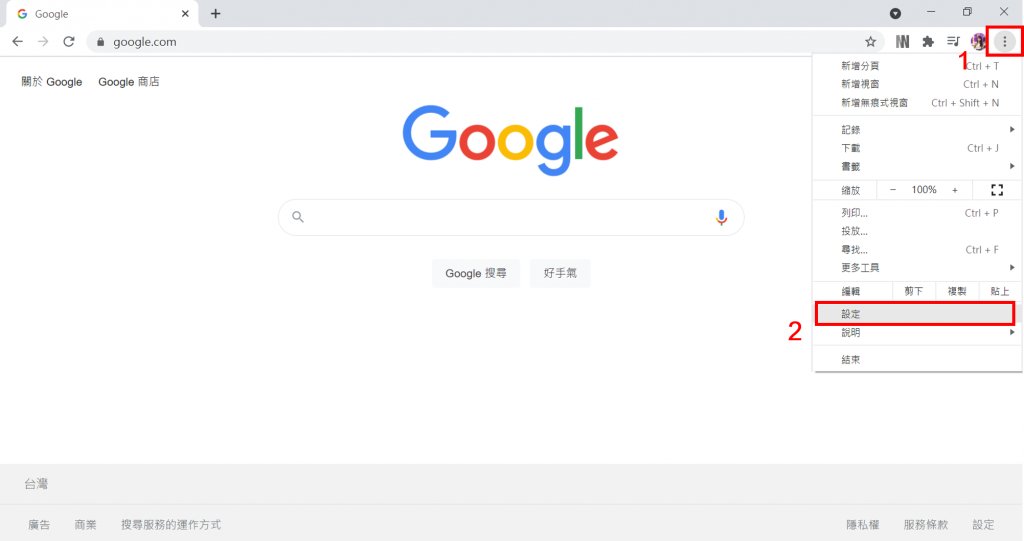
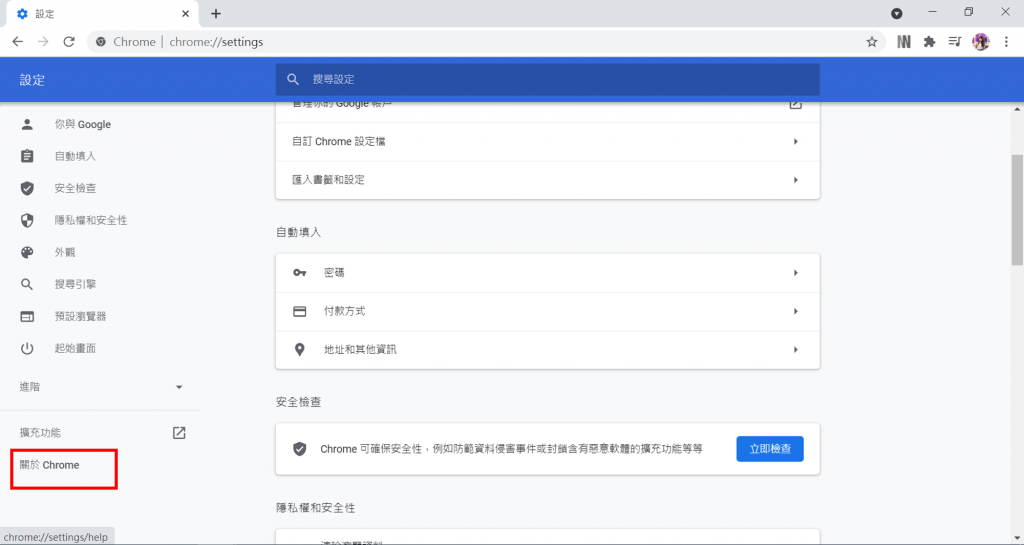
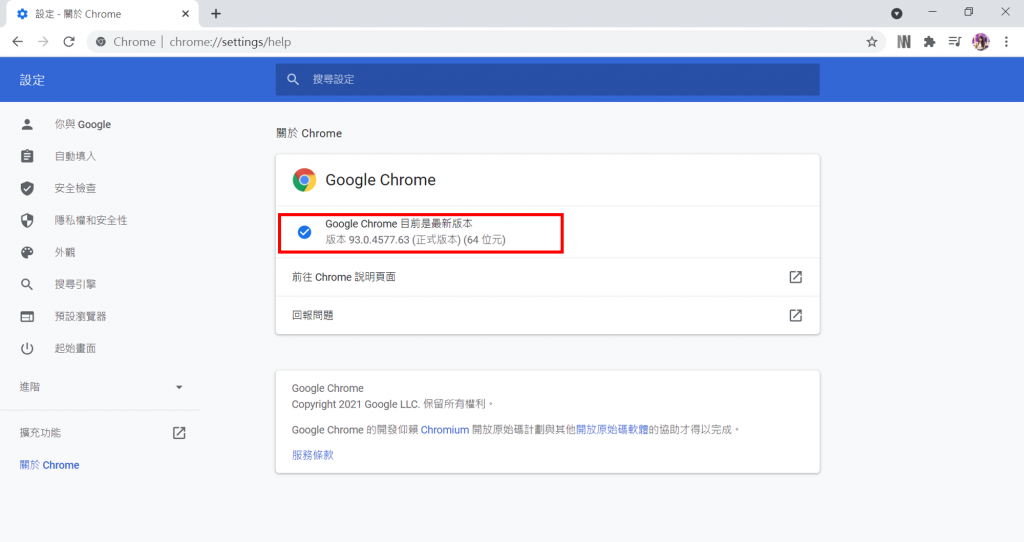
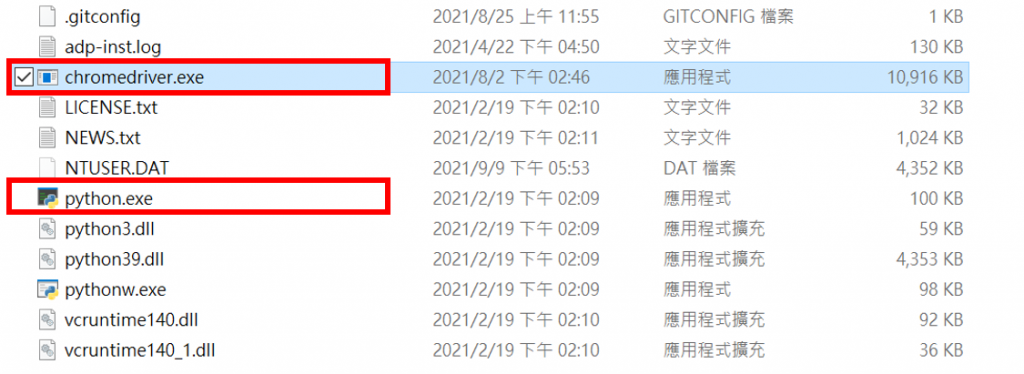
Selenium起手式
安裝完後可以執行這段程式碼確認是不是成功了~
from selenium import webdriver # 叫出同一目錄的selenium和WebDriver
driver = webdriver.Chrome() # 此WebDriver是Chrome版本的
driver.get("https://www.google.com/?hl=zh_tw") # 前往這個網址
driver.close() # 關閉視窗
執行到第二行的時候,WebDriver會另外開啟一個瀏覽器視窗,視窗上會出現
Chrome 目前受到測試軟體控制,表示WebDriver已經透過程式控制瀏覽器囉!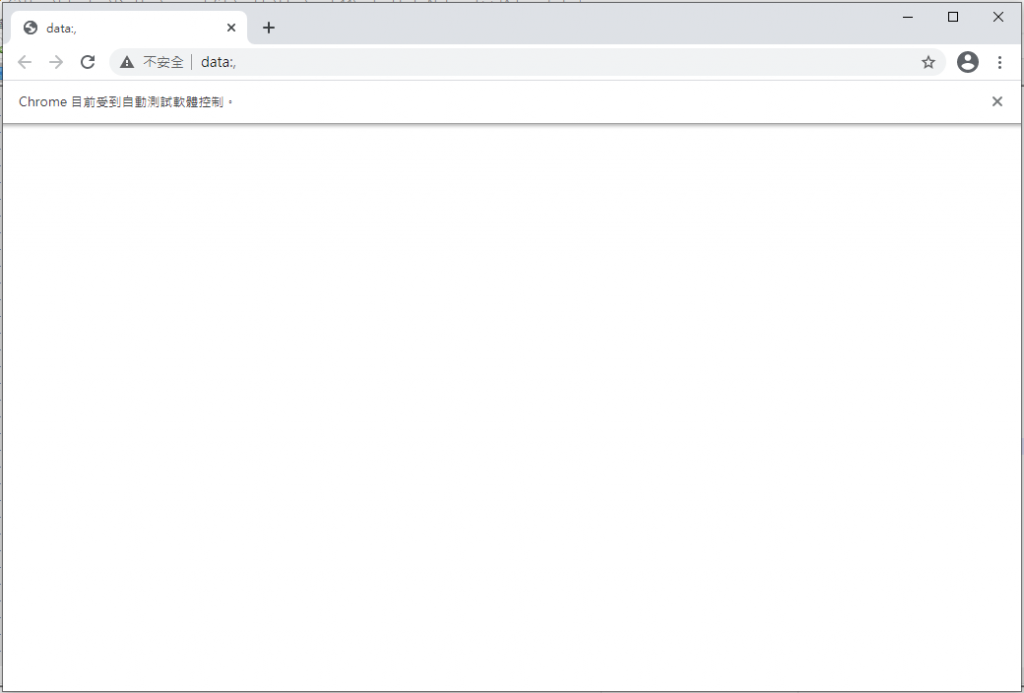
其實我這篇本來要講Selenium安裝加簡單的程式教學,
結果打一打就超過2千字了耶! 那我下篇再講好了><
(代表要發文其實只要上傳幾張照片就會破200字耶)

順便推薦一下webdriver_manager套件,自動化下載webdriver,就不必煩惱安裝的問題囉~
這東西真好用,之前堅持不更新Chrome 就是因為懶得重新下載driver![]()
真的!!每次更新chrome都要重新下載一次超麻煩的